Vuosien huhujen ja vuodon jälkeen ennen sen julkistamista, Windows 11 on vihdoin täällä – enkä voisi olla innoissani. Sen jälkeen kun sietää pienempiä päivityksiä kahdesti vuodessa Windows 10:lle tämä on tunne, jota minulla ei ole koskaan ennen ollut.
Sisällys
- Lakaisevia visuaalisia muutoksia tärkeimmillä alueilla
- Uusi ja hyödyllinen Pika-asetukset-valikko
- Tuottavuuden etusijalla olevat ominaisuudet
- Nykyaikaiset muutokset asetuksiin ja File Exploreriin
- Live-ruudut ovat poissa, mutta syntyivät uudelleen widgeteinä
- Tablettitila sopii tableteille
- Android-sovellukset ja paljon muuta – paras on vielä tulossa
Viimeisten viiden vuoden aikana Windows 10 on todella tuntunut hieman vanhentuneelta verrattuna muihin käyttöjärjestelmiin – sekä visuaalisesti että ominaisuuksiltaan. Mutta nyt, kanssa Panos Panay vastaa Windowsista, asiat tuntuvat erilaisilta Microsoftissa, enkä voisi olla innostunut.
TPM 2.0 ja CPU yhteensopivuus kiistat sivuun, Windows 11 on virallisesti testaa Windows Insider -ohjelmaa
, enkä epäröinyt edes asentaa tätä varhaista esikatseluversiota kannettavaan tietokoneeseeni ennen viimeistä julkaisua tänä jouluna.Liittyvät
- ChatGPT voi nyt luoda toimivia Windows 11 -avaimia ilmaiseksi
- Microsoft Teams saa uusia tekoälytyökaluja – ja ne ovat ilmaisia
- Uusi Windows 11 Backup App ottaa toisenlaisen vihjeen Macista
Tämä on vain ensimmäinen iteraatio siitä, mikä lopulta päätyy kuluttajatietokoneisiin, mutta ensimmäistä kertaa vähään aikaan Windows-ohjelmisto näyttää vihdoin sopivalta sitä käyttävään laitteistoon. Ja siinä on paljon uusia ominaisuuksia
Lakaisevia visuaalisia muutoksia tärkeimmillä alueilla
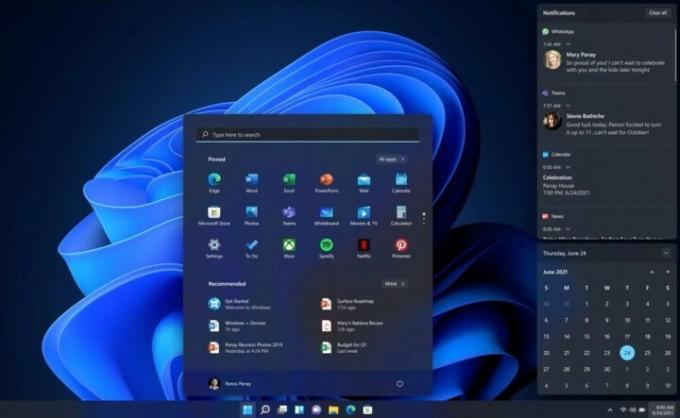
Joitakin minun kaltaiseni Windows-käyttäjien eniten käyttämiä alueita ovat Käynnistä-valikko ja tehtäväpalkki. Siitä lähtien, kun Windows 10 julkaistiin lähes kuusi vuotta sitten, nämä alueet ovat pysyneet suurelta osin ennallaan. Vain muutama pieni visuaalinen muutos siihen, miten Live Tiles ja sovellusluettelo näyttävät näytöllä – ja siinä kaikki.
On ollut pettymys katsoa taaksepäin ja ymmärtää, kuinka vähän Windows 10 on täyttänyt potentiaalinsa. Nähdä kuinka paljon maata Apple pystyi kattamaan Big Sur -päivitys viime vuosi vain pahensi tilannetta. Uusien visuaalisten ideoiden käyttöönotto sai minut optimistisiksi sen suhteen, mitä Microsoft voisi tehdä Windowsin kanssa. Mutta lähihistorian perusteella toivoin turhaan. Siihen asti kun
Ensimmäiset suuret asiat, jotka tulee huomioida
Erityisesti tämä tarkoittaa, että Live Tiles on kuollut, koska sovelluksesi ovat nyt vain staattisia kuvakkeita. Päätös on erimielinen, mutta minulle se merkitsee kahta asiaa. Ei tarvitse enää kaivaa Resurssienhallinnassa. Päiväkirjani, kuvakaappaukset, elokuvat ja muut tiedostoni ovat edessä ja keskellä. Siellä ovat myös tiedostot, joihin kosken eniten pilvessä. Toiseksi näen sovelluksia myös helpommin, koska luettelon avulla voin kiinnittää kuvakkeita, aivan kuten iPhonessa tai Android puhelin.
Ja kulmat sisään
Se on visuaalinen herkku ja tuntuu erittäin virkistävältä kipeille silmille, jotka ovat tulleet liian tutuiksi Windows 10:een. Uusi Käynnistä-valikko ja tehtäväpalkki näyttävät ja tuntuvat kutsuvilta, enkä malta odottaa, että pääsen koskettamaan näyttöäni ja hyppäämään sisään löytääkseni tiedostoja ja suosikkisovelluksiani.
Uusi ja hyödyllinen Pika-asetukset-valikko
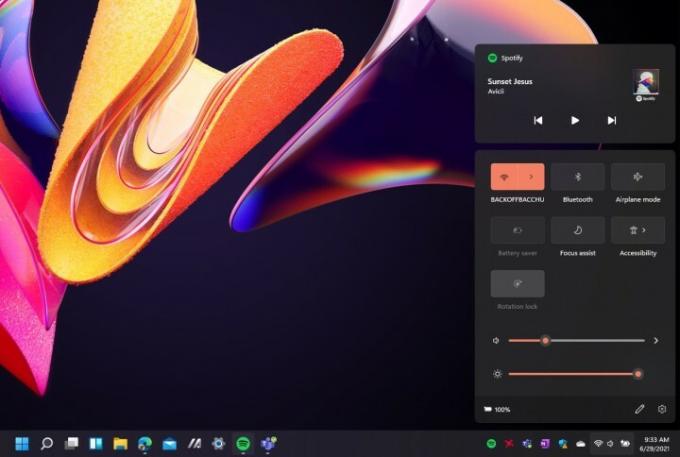
Mutta se on vasta alkua. Visuaalinen ilme muuttuu
Ilmoituskeskuksessa on nyt omassa tilassaan kalenteri, jonka avulla voin kurkistaa koko kuukauteen samalla kun tarkistan sähköpostiluetteloa ja muita asioita. Se on myös paljon puhtaampi, suunniteltu vähemmän häiritseväksi ja kelluu sen päällä, mitä minulla on jo näytöllä. Voit jopa nähdä, mitä sen alla tapahtuu lasimaisella tehosteella, toisin kuin Windows 10:ssä, jossa ilmoitusten käyttäminen keskeytti työsi.
Mitä tulee toimintakeskukseen, se on nyt nimetty uudelleen pika-asetuksiin. Kiireisenä päivänä en halua joutua selaamaan valikkoja säätääkseni äänenvoimakkuutta, kirkkautta tai ääntä tai edes vaihtaa Wi-Fi-verkkoja.
Muutoksen varaa on kuitenkin, sillä haluaisin nähdä enemmän integraatioita sovellusten, kuten Teamsin tai jopa Zoomin, kanssa. Haluaisin nähdä Microsoftin avaavan sen, jotta kehittäjät voivat liittyä pika-asetuksiin samalla tavalla kuin mainittiin File Explorerin kontekstivalikoissa.
Mutta on paljon mistä pitää. Vuosia käsiteltyäsi yhdistettyä toiminto- ja ilmoituskeskusta, jota napsautettuna usein vain ohjataan asetussivulle,
Tuottavuuden etusijalla olevat ominaisuudet
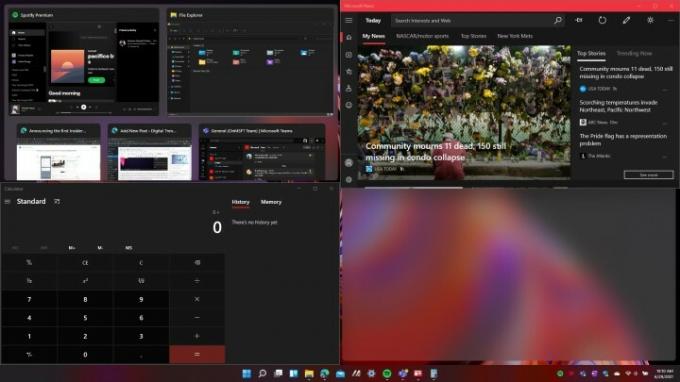
Microsoft sanoi äskettäin, että Windows 10 toimii 1,3 miljardissa laitteessa, ja ei ole epäilystäkään siitä, että monia näistä laitteista käytetään tuottavuuteen. Se sisältää verkkoselailun, toimistotyöt, chattailun Teamsissa ja paljon muuta. Ei se ihmekään ole
Ensimmäinen niistä on ominaisuus, joka tunnetaan nimellä Snap Layouts. Se on sellainen, josta olin innoissani vuotaneessa versiossa
Se pitää ryhmän parina tehtäväpalkissa, joten minun ei tarvitse jatkuvasti napsauttaa sitä tai avata samaa yhdistelmää uudelleen. En voi mainita, kuinka paljon aikaa tämä on jo säästänyt yhden päivän aikana, kun käytän seuraavan sukupolven Windowsia.

Microsoft on myös helpottanut työpöytäsi käyttöä tehtäväpalkissa. Uuden Tehtävänäkymä-painikkeen avulla voit järjestää ja mukauttaa taustoja jokaiselle virtuaaliselle työpöydälle. Puhu tuottavuudesta!
Asioiden kääriminen on uusi telakointiominaisuus. Olen aina kytketty näyttöön töissä ja toisinaan irrotan pistokkeen ja istun pihalla viimeistelläkseni asioita. Nyt kun telakoitan tietokoneeni näyttööni, kun liitän ja irrotan asioita, Windows muistaa, kuinka asiat järjestettiin näytölläni. Ei enää ikkunoiden raahaamista edestakaisin. Windows muistaa vihdoin kuinka jätin sovellukseni näytölle.
Nykyaikaiset muutokset asetuksiin ja File Exploreriin
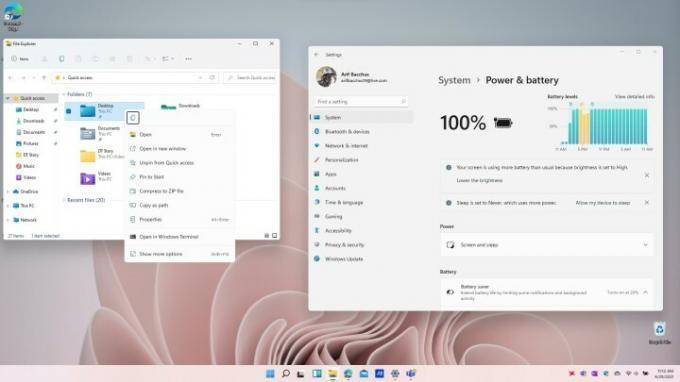
Olen viettänyt paljon aikaa puhuessani sen suuresta ominaisuudesta
Jopa asetussivuilla on pääsäätimet tärkeimpien tietojen ja suosituimpien asetusten korostamiseksi paremmin. Akun asetukset -sivu on hyvä esimerkki, koska se on nyt perusteellisempi ja näyttää kaikki tarvitsemasi tiedot virrankulutuksesta ilman, että sinun tarvitsee suorittaa kehotteita komentokehotteessa.
Microsoft Store on saanut samanlaisen päivityksen, ja sen uusi ulkoasu on nyt ystävällisempi. Siinä on nyt helposti ymmärrettävä sivupalkki sovellusten, pelien ja elokuvien löytämiseen, selkeämpi hakupalkki ja asettelut, joiden avulla suositut sovellukset on helppo ladata. Nämä muutokset tekevät
Live-ruudut ovat poissa, mutta syntyivät uudelleen widgeteinä
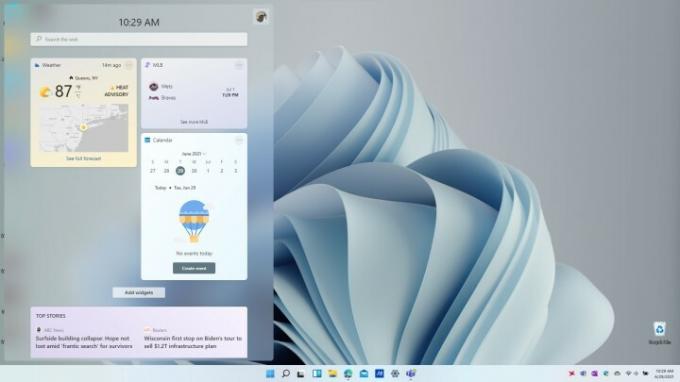
Live Tiles olivat aina lähellä sydäntäni, koska ne auttoivat minua pysymään ajan tasalla säästä, urheilusta ja muista tiedoista. Joten se teki kipeää kuulla
Pyyhkäisemällä sisäänpäin näytön vasempaan reunaan
Widgetit ovat tällä hetkellä laajuudeltaan pieniä, mutta ne kattavat perusasiat, jotka tarvitsen pysyäkseni tuottavana ja minun ei tarvitse tehdä ylimääräisiä verkkohakuja. Sää, urheilu ja uutiset ovat vain muutamia esimerkkejä, mutta Microsoft antaa sinun myös lisätä muita järjestelmäwidgetejä tehtäviä, valokuvia, liikennettä ja jopa esportteja ja kalenteria varten.
Tablettitila sopii tableteille
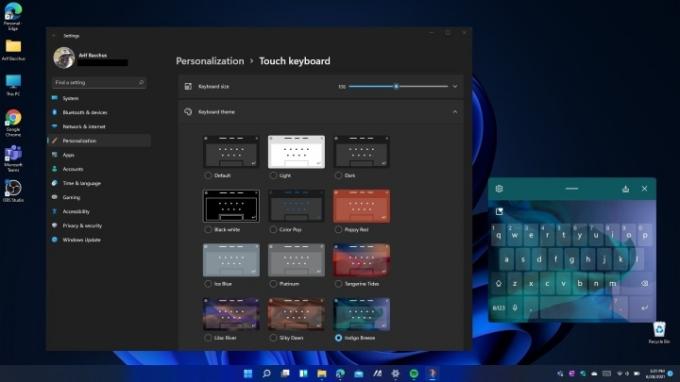
Olen kirjoittanut aiemmin Windows 10:n tablettitilasta ja parannusten tarpeesta ja
Windows 10:n tablettitila oli monimutkainen sotku, mutta
Uutta kosketusnäppäimistöä voidaan mukauttaa uusilla väreillä ja mahdollisuudella lisätä GIF-tiedostoja, ja voit jopa käyttää ääntäsi Windowsin ohjaamiseen. Uusi näppäimistö muistuttaa kovasti Swiftkey päällä -toimintoa
Parannetut eleet helpottavat navigointia
Microsoft jopa helpotti kosketuskohteiden käyttöä, jotta ikkunoita on helpompi vetää sormilla ja kuvakkeiden ja kosketuspalkkien välillä on enemmän tilaa. Sitten on kynävalikko, jonka avulla voit nyt lisätä omia sovelluksiasi nopeampaa käyttöä varten.
Eleet vaativat jonkin verran totuttelua viiden vuoden Windows 10:n käytön jälkeen, mutta tämänkaltaisilla pienemmillä muutoksilla on suuri merkitys pitkällä aikavälillä ja tuovat paljon lisäarvoa Surface-laitteille.
Android-sovellukset ja paljon muuta – paras on vielä tulossa
Tämä on vasta alkua, ja suurimmat visuaaliset muutokset on nyt tehty,
Voit itse asiassa muokata tätä tulevaisuutta liittymällä Windows Insider -ohjelmaan ja asentamalla
Toimittajien suositukset
- Yleiset Windows 11 -ongelmat ja niiden korjaaminen
- Windows 11 tekee RGB-oheislaitteiden käytöstä entistä helpompaa
- Onko Windows AI Copilot paras PC: n esteettömyystyökalu?
- Microsoft kiusaa suuren Windows 11 -sovelluksen suunnittelua
- Windows Copilot tuo Bing Chatin jokaiseen Windows 11 -tietokoneeseen




